[Quick-Path] Beheben Sie iPhone 15 nicht aufladen mit Top 5 Wege
Das iPhone 15, das für sein schlankes Design und seine fortschrittlichen Funktionen bekannt ist, hat vor kurzem ein verwirrendes Problem, das die Benutzer frustriert hat - das iPhone 15 lädt nicht auf. Dieses unerwartete Problem hat Bedenken bei den Nutzern ausgelöst, die sich auf ihre iPhones für verschiedene Aufgaben im Laufe des Tages verlassen. Deshalb haben wir alle Lösungen, die Sie brauchen, um Ihr iPhone 15 nicht aufzuladen, für Sie zusammengestellt. Wir erklären die Gründe, warum dies passieren könnte, und einige Lösungen für das Problem.
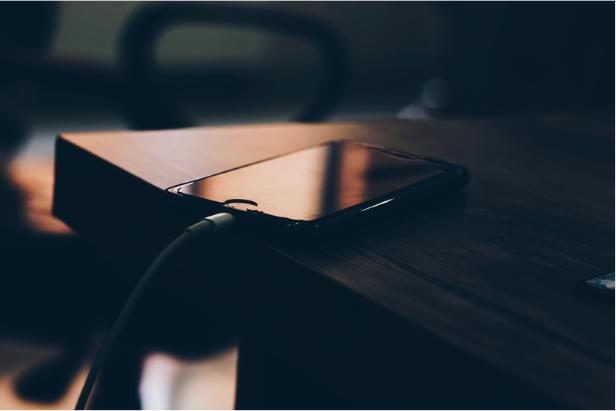
- Teil 1: Warum wird mein iPhone 15 nicht aufgeladen?
- Teil 2: Die 5 besten Lösungen, um das iPhone 15 nicht aufzuladen
- Letzte Möglichkeit: iPhone-Systemreparaturtool zur Behebung des Ladefehlers
- Bonus-Tipp: Batterie und Batteriezustand auf dem iPhone 15 anzeigen
Teil 1: Warum wird mein iPhone 15 nicht aufgeladen?
In einer stressigen Situation wie dieser, müssen Sie sich fragen, "Warum ist mein iPhone 15 nicht aufladen?" Nun, es könnte mehrere Gründe für Ihr iPhone 15 nicht aufzuladen sein. Es könnte an einem beschädigten oder gebrochenen Ladekabel liegen, an einem Fehler in der Softwareaktualisierung, an Staub und Schmutz, der sich im Ladeanschluss festgesetzt hat, oder an etwas noch Ernsterem.
Hier sind die möglichen Gründe dafür, dass Ihr iPhone 15, iPhone 15 pro oder iphone 15 pro max nicht geladen wird.
1. Fehlerhaftes Ladekabel oder Adapter
Manchmal ist das Ladekabel oder der Adapter physisch beschädigt, was den Ladevorgang des iPhone stören kann. Als Erstes sollten Sie das Ladekabel auf Brüche oder Risse untersuchen, die ein Grund dafür sein könnten, dass Ihr iPhone nicht geladen wird.
2. Software-Störungen und Updatesb>
Softwarefehler und -aktualisierungen könnten ebenfalls ein Grund dafür sein, dass Ihr iPhone 15 nicht lädt. Sie sollten Ihr iPhone 15 mit der neuesten Version von iOS betreiben, um solche Störungen zu vermeiden.
3. Staub oder Fremdkörper im Ladeanschluss
Wenn sich Staub oder Schmutz im Ladeanschluss Ihres iPhone 15 festgesetzt hat, kann dies dazu führen, dass das Kabel nicht mehr richtig mit dem Gerät verbunden werden kann. Sie können versuchen, den Anschluss vorsichtig mit einem Zahnstocher oder einer Zahnbürste zu reinigen. Der sicherste Weg, den Ladeanschluss zu reinigen, ist jedoch die Verwendung von Druckluft.
Teil 2: Die 5 besten Lösungen, um das iPhone 15 nicht aufzuladen
Kommen wir nun zu den Lösungen für Ihr iPhone 15, das nicht lädt. Hier sind die 5 besten Lösungen, die Sie selbst ausprobieren können.
- Lösung 1: Ladegerät überprüfen
- Lösung 2: iPhone 15 neu starten
- Lösung 3: Reinigen Sie den Ladeanschluss gründlich
- Lösung 4: Erzwungener Neustart des iPhone 15
- Lösung 5: Zurücksetzen der Netzwerkeinstellungen bei Verbindungsproblemen
Lösung 1: Ladegerät überprüfen
Wie bereits erwähnt, sollten Sie sicherstellen, dass Ihr Ladegerät funktionstüchtig ist und keine Schäden aufweist.
- Überprüfen Sie Ihr Ladekabel auf Brüche, Schnitte oder Knicke.
- Wenn das Kabel in Ordnung ist, überprüfen Sie Ihren Adapter. Achten Sie auf Schäden, Risse oder fehlende Teile.
- Vergewissern Sie sich auch, dass Ihre Steckdosen richtig laden. Versuchen Sie, das Ladegerät an einer anderen Steckdose anzuschließen, um zu sehen, ob es lädt.
Lösung 2: iPhone 15 neu starten
Ein Neustart des iPhone behebt höchstwahrscheinlich die kleineren Probleme, die das Aufladen des iPhone 15 beeinträchtigen können.
Halten Sie die Einschalttaste und eine der Lautstärketasten gedrückt.

- Es erscheint ein Schieberegler mit der Aufschrift "Slide to Power Off". Ziehen Sie diesen Schieberegler von links nach rechts.
- Es dauert einige Sekunden, bis sich Ihr iPhone ausschaltet.
- Wenn sich Ihr iPhone 15 ausgeschaltet hat, halten Sie die Einschalttaste gedrückt, bis Sie das Apple-Logo sehen.
Lösung 3: Reinigen Sie den Ladeanschluss gründlich
Häufig sammeln sich im Ladeanschluss Ihres iPhones Schmutz und Ablagerungen an, die das Aufladen verhindern. Im Folgenden erfahren Sie, wie Sie den Ladeanschluss reinigen können.
- Schalten Sie Ihr iPhone aus
- Nehmen Sie eine Pressluftdose und einen Zahnstocher. Halten Sie die Druckluftdose aufrecht und sprühen Sie kleine Luftstöße in den Ladeanschluss.
- Verwenden Sie den Zahnstocher, um die Öffnung zu reinigen.
- Um Schäden zu vermeiden, sollten Sie nichts in den Ladeanschluss stecken, das größer als ein Zahnstocher ist.
Lösung 4: Erzwungener Neustart des iPhone 15
Ein erzwungener Neustart des iPhones kann die meisten Probleme lösen, einschließlich des Problems, dass Ihr iPhone 15 nicht lädt. Folgen Sie diesen Schritten, um den Neustart des iPhone 15 zu erzwingen.
- Drücken Sie die Taste Lauter einmal.
- Drücken Sie dann einmal die Lautstärketaste nach unten.
- Halten Sie die Einschalttaste eine Weile gedrückt, bis Sie das Apple-Logo sehen.
Wenn das Apple-Logo erscheint, lassen Sie die Einschalttaste los.

Lösung 5: Zurücksetzen der Netzwerkeinstellungen bei Verbindungsproblemen
Das Zurücksetzen der Netzwerkeinstellungen kann manchmal Verbindungsprobleme beheben, die dazu führen können, dass das iPhone 15 nicht geladen wird. Hier ist, was Sie tun müssen:
- Gehen Sie zu Einstellungen > Allgemein > iPhone übertragen oder zurücksetzen.
- Tippen Sie auf Zurücksetzen und dann auf Netzwerkeinstellungen zurücksetzen.
- Ihr iPhone fragt Sie nach Ihrem Passcode. Geben Sie diesen ein und tippen Sie dann erneut auf "Netzwerkeinstellungen zurücksetzen".
Nachdem Sie Ihre Netzwerkeinstellungen zurückgesetzt haben, wird Ihr iPhone neu gestartet und Ihre Netzwerkeinstellungen werden auf die Standardwerte zurückgesetzt.

Letzte Möglichkeit: iPhone-Systemreparaturtool zur Behebung des Ladefehlers
Lässt sich Ihr iPhone 15 nicht einschalten oder aufladen, nachdem Sie all diese Lösungen ausprobiert haben? Das letzte, was Sie tun müssen, ist ein iPhone System Repair Tool verwenden, um Ihr iPhone 15, 15 pro max, oder iPhone 15 nicht aufladen zu beheben.
Tenorshare ReiBoot ist das beste Reparatur-Tool, das alle Ihre iOS-Probleme behebt. Hier ist eine Schritt-für-Schritt-Anleitung, wie man ReiBoot auf Mac oder PC installiert.
Führen Sie ReiBoot auf Ihrem Computer aus und schließen Sie das iPhone mit dem Apple Original Lightning USB-Kabel an den Computer an. Sobald Ihr Gerät erkannt wird, klicken Sie auf "Start", um das iOS System Recovery Tool zu verwenden.

Wählen Sie aus den beiden Optionen, die Ihnen angeboten werden, die Option "Standardreparatur". Achten Sie darauf, dass Sie die unten stehenden Hinweise lesen, um Fehler beim Herunterladen zu vermeiden. Wenn Sie fertig sind, klicken Sie auf "Standardreparatur".

Klicken Sie auf "Download", um das neueste Firmware-Paket herunterzuladen. Beachten Sie, dass der Download einige Zeit dauern kann.

Nachdem der Download abgeschlossen ist, klicken Sie auf "Standardreparatur starten".

ReiBoot wird Ihr iOS in einiger Zeit reparieren, ohne Ihre Daten zu verlieren.

Die Standardreparatur wurde abgeschlossen! Klicken Sie auf "Fertig" und Ihr iOS-Gerät wird automatisch neu gestartet, ohne dass Ihre Daten gelöscht werden..
Bonus-Tipp: Batterie und Batteriezustand auf dem iPhone 15 anzeigen
Jetzt, wo Ihr iPhone 15 aufgeladen ist, haben wir einen weiteren Tipp für Sie.
Der Zustand der Batterie ist ein wichtiger Faktor für die Lebensdauer Ihrer Batterie. Hier erfährst du, wie du die Batterie deines iPhones, Statistiken und den Batteriezustand überprüfen kannst.
Gehen Sie zu Einstellungen. Tippen Sie auf "Akku".

Hier siehst du den Prozentsatz deiner Batterie, die Batterieaktivität in den letzten 24 Stunden oder in den letzten 10 Tagen und wie viel dein iPhone beim letzten Einstecken des Ladegeräts geladen hat.
Um den Akkustand anzuzeigen, tippen Sie auf "Akkustand".

Sie zeigt die Kapazität Ihrer Batterie im Vergleich zum Neuzustand an. Sie können auch die Funktion "Optimierte Batterieladung" aktivieren, um die Alterung der iPhone-Batterie zu verringern.
Schlussfolgerung
Sie haben es geschafft - Ihr iPhone 15 wird geladen und läuft reibungslos! Wenn Sie also das nächste Mal ein Problem mit Ihrem iPhone haben und keine Lösung finden, probieren Sie Tenorshare ReiBoot aus, damit Sie Ihr iPhone ohne Sorgen benutzen können.
- Recovery-Modus ein/aus mit nur 1 Klick, Ihr Telefon aus verschiedenen iOS Stuck-Szenarien retten, mehr Dinge jenseits der Vorstellungskraft liefern.
- Unterstützt alle iPhone-Modelle und die neueste iOS 18 und früher.




















